「サブレイヤーに分配」で横並びのデータを複数レイヤーのデータに作りなおす
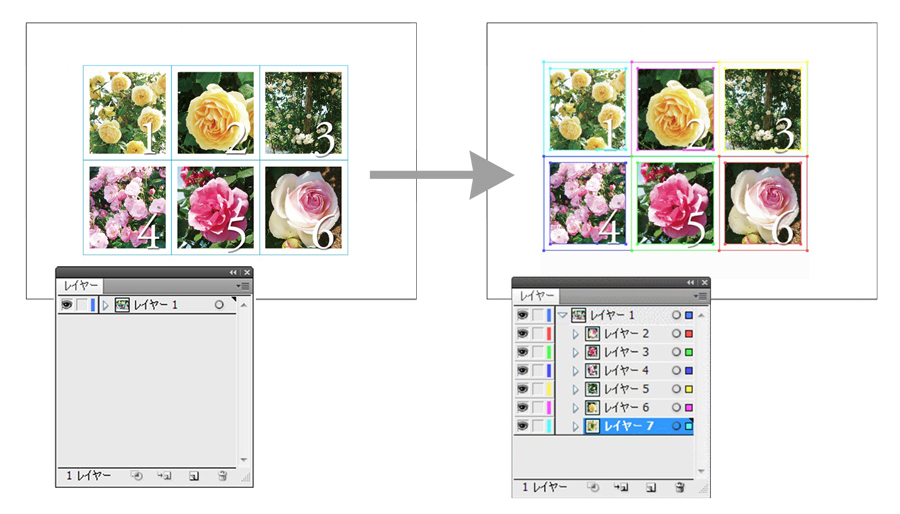
たとえば複数人の名刺などで、全員分1レイヤーに並べて作ったデータを、「一人1レイヤーずつ×人数分レイヤー」に振り分けて作り直したい時などに使う操作です。
「サブレイヤーに分配」を使うと便利。
すぐにできる「サブレイヤーに分配」
「サブレイヤーに分配(シーケンス)」は複数のレイヤーにグループやオブジェクトを自動で振り分けてくれる、かんたん機能です。操作はレイヤーパネルの右上▼三こんなのから「サブレイヤーに分配(シーケンス)」を選ぶだけ。
これに気がつくまでは自分で新規レイヤーアイコンを連打してからこまごまとドラッグでレイヤー間を移動させてましたが、これを使うとあっという間です。
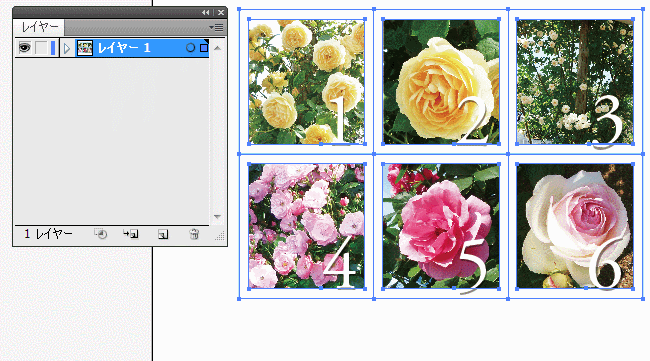
少し面倒な点はレイヤーの振り分けはオブジェクト単体かグループ単位になるので、先にレイヤーにしたいひとかたまりごとにグループ化しておく作業は自分でがんばらないといけないです。
サブレイヤーの状態で作業するのが嫌な場合、サブレイヤーの行を複数選択してドラッグで一番上まで持っていけば、普通の上位レイヤーになるので普段通り作業できます。
おまけ:増やす時はアピアランスでコピー
サブレイヤーに分配した後は整列パネルで位置を揃えて面付け状にデータを増やすことが多いのですが、ドラッグでコピーしてからのCtrl+D連打よりもアピアランスで複数コピーするほうが後の修正対応が早いです。
・上のメニューの「効果」から、パスの変形-変形とたどってコピーを設定します。移動数値は自由に。
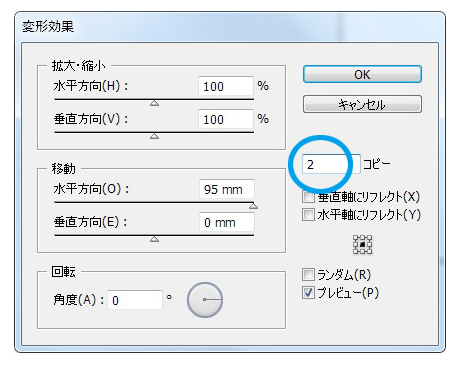
・タテとヨコのコピーはそれぞれ分けないと設定できないため、2回変形効果をかけます。上のメニューの「ウインドウ」からアピアランスパネルを表示させて確認しながら作業して下さい。
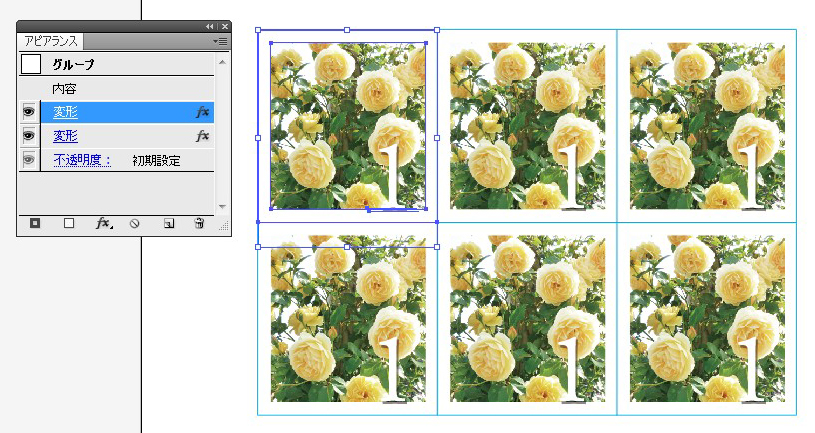
・アピアランスでコピーしたオブジェクトは修正が入った時など、一箇所打ち替えるだけでリアルタイムで他の文字が置き換わってくれます。「ダブルクリックで編集モード」を使えばグループを解除せずに中身を動かせます。(Ctrl+Kの環境設定パネルでオンにできます。)
・見た目通りにパス化したい時は上のメニューの「オブジェクト」からアピアランス分割で分割されます。
